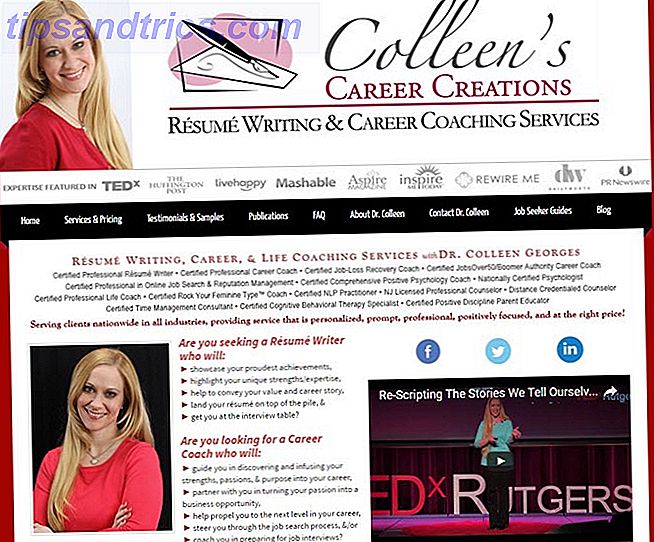Non è necessario essere scrittori per occuparsi della lingua inglese. Se digiti frequentemente e per esteso, ci sono alcune fantastiche app su Windows che ti aiuteranno a fare un uso migliore dell'inglese. Se non si digita "typ lyk dis" e si odia leggerlo, sono necessari questi strumenti.
Rete mondiale
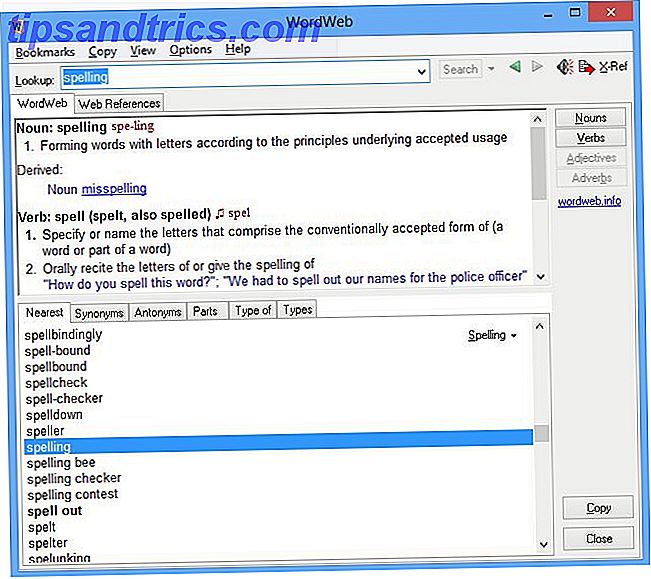
Lo giuro su questo software ed è tra le prime cose che installo su qualsiasi PC Windows. WordWeb è un'app di ricerca del dizionario semplice e senza errori WordWeb semplifica la definizione delle parole all'interno e all'esterno del browser Web WordWeb semplifica la definizione delle parole all'interno e all'esterno del browser Web Altre informazioni che si trovano in silenzio nella barra delle applicazioni finché non si fa una definizione. È possibile impostare un tasto di scelta rapida per richiamarlo così come una scorciatoia del mouse-clic - Io uso una combinazione di entrambi: Alt + W per tasto di scelta rapida e Alt + Medio-Fare clic per il mouse. Quando hai bisogno di cercare qualsiasi parola, evidenziala e premi la scorciatoia.
Oltre alle definizioni, WordWeb fornisce anche altri riferimenti di parole: sinonimi, contrari, tipi, tipi e parti di. Il mio preferito, però, è "Più vicino", che mostra ciò che precede e succede alla parola che hai cercato nel dizionario. È bello vedere in quale altro modo può essere usata una parola e per giochi orribili.
Scarica: WordWeb per Windows (gratuito)
Idem

Quando giochi con le parole o ti viene in mente una lunga risposta in un forum, dovrai spesso copiare e incollare blocchi di testo da un posto all'altro. Lo strumento che consiglierei per questo è Ditto, uno dei tre migliori gestori di appunti per Windows I 3 migliori gestori di appunti per Windows I 3 migliori gestori di appunti per Windows Gli appunti di Windows possono contenere solo un singolo elemento, quindi ogni volta che copi qualcos'altro, l'articolo precedente verrà scartato. Se non intendevi perdere ciò che hai copiato prima, può essere ... Leggi altro.
Nel modo più semplice, questo è un gestore di appunti che mantiene una cronologia di tutto il testo che hai copiato. Ma al di sotto di questo c'è un potente set di funzionalità. La parte migliore è che può salvare le clip per un momento successivo e raggrupparle, il che significa che hai una serie di testi pronti da utilizzare in futuro. Inoltre, si sincronizza su PC Windows in modo da poter utilizzare gli stessi clip a casa e al lavoro. E l'unica caratteristica eccellente che ha la maggior parte degli altri non è una forte funzione di ricerca che cercherà tutto ciò che hai salvato nelle 999 voci che consente.
Come WordWeb, suggerirei di usare i tasti di scelta rapida per incollare l'ultimo o gli ultimi elementi che hai copiato. Io uso Ctrl + Alt + (numero) per scorrere gli appunti per recency, ma continuo ad aderire a Ctrl + V per l'elemento più recente. Ho scoperto che è meglio per la memoria muscolare poiché mi muovo spesso tra computer e sistemi operativi diversi.
Scarica: Ditto per Windows (gratuito)
tinySpell

Sapete come Microsoft Word (e molti altri word processor) evidenzieranno una parola errata dandole una sottolineatura rossa e ondulata? Bene, se vuoi una funzione simile in qualsiasi app che stai scrivendo, allora tinySpell è la strada da percorrere. È un programma leggero che controlla le ortografie in tempo reale Come eseguire il controllo ortografico e grammaticale in Microsoft Word Come eseguire il controllo ortografico e grammaticale in Microsoft Word È possibile personalizzare gli strumenti di controllo ortografico e grammaticale di Microsoft Word integrati per soddisfare le proprie esigenze. Puoi anche usare la correzione automatica per velocizzare la digitazione. Leggi di più .
Sfortunatamente, non offre la possibilità di avere quella sottolineatura rossa. Invece, ogni volta che si commette un errore, tinySpell emette un segnale acustico e l'icona della barra delle applicazioni diventa gialla. Quando emette un segnale acustico, premi il pulsante Maiusc sinistro per visualizzare i suggerimenti per la parola sbagliata, evidenziata nella parte superiore della finestra o sopra la parola. Nell'elenco a discesa, troverai suggerimenti ortografici alternativi che puoi utilizzare. È semplice, è veloce e fa il lavoro. Sebbene sia avvisato, i segnali acustici possono richiedere un po 'di tempo per abituarsi!
Ed ecco un dato divertente: tinySpell non riconosce il proprio nome come parola valida, quindi emetterà un segnale acustico ogni volta che vuoi dire a qualcuno di questo fantastico strumento che hai trovato! (Naturalmente, è possibile aggiungerlo al dizionario la prima volta che si ottiene il prompt.)
Scarica: tinySpell per Windows (gratuito)
PhraseExpress

Le probabilità sono, ci sono alcune frasi o parole lunghe che digiti spesso, come il tuo indirizzo di casa o un segno di firma nelle e-mail. Il modo migliore per risparmiare tempo su questo è con uno strumento di espansione del testo e PhraseExpress è il miglior programma di sostituzione del testo PhraseExpress - Un ottimo strumento sostitutivo di testo alternativo PhraseExpress - Un ottimo strumento sostitutivo di testo alternativo Leggi di più là fuori.
Per gli utenti esperti, è consigliabile dedicare un po 'di tempo alla configurazione delle frasi comuni in PhraseExpress prima di iniziare a utilizzarlo. Ma scrivo tanto quanto chiunque altro e ho scoperto che ho preferito aggiungere una scorciatoia per l'espansione del testo a PhraseExpress solo quando ero stanco di digitare più volte un pezzo di testo. Per esempio, ho bisogno di dare il mio indirizzo abbastanza spesso, quindi l'ho impostato in modo che "adrs" si espanda automaticamente al mio indirizzo completo ora. Ma scrivo anche "cool, thanks!" Come una frase molto spesso e non ho sentito il bisogno di accorciarlo. La linea di fondo è che dovresti usare PhraseExpress nel modo in cui ha senso per te - non c'è motivo di accorciare ogni singola parola o frase che usi spesso. Dagli un vortice, ci sono alcuni usi fantastici per PhraseExpress 7 Usi fantastici per PhraseExpress Text Expander 7 Usi fantastici per PhraseExpress Text Expander Nella mia ricerca senza fine per trovare nuovi modi per automatizzare le mie attività di fronte alla tastiera e per radere preziosi secondi al mio orario di lavoro, apprezzo sempre le nuove e creative tecnologie che ... Per saperne di più.
Download: PhraseExpress per Windows (gratuito)
Condividi i tuoi trucchi di lingua
Oltre a questi strumenti, ci sono alcuni modi per migliorare le tue competenze linguistiche, come le nuove definizioni su Ricerca Google. Quindi siamo curiosi, come costruisci il tuo vocabolario e diventi migliore in inglese?
Credito immagine: Hisks